Heyecan verici bir flash sürücü ios z-pіd windows oluşturulması. Mountain Lion'dan Catalina'ya Mac OS X'ten heyecan verici bir flash sürücü oluşturma konusunda yardım. Zafer MAC OS
Şu anda, bir Mac için zorunlu bir güncelleme almanın tek yolu, Mac App Store çevrimiçi mağazasından bir görsel almaktır. Şirketin yazılımın dijital dağıtımına geçme kararı, isimsiz olumsuz yorumlar olarak adlandırıldı - haşhaşların çıkartmalarının barizliği için rahatsızlıklar, internetten bilgisayarlarının dış görünümündeki dosyayı yakalayın. OS X Mavericks ile süslü bir USB bellek yaparak bu sorunu çözebilirsiniz.
İhtiyacınız olan:
- OS X Mavericks'i edinmek için etkin bir Apple Kimliği ile Mac App Store'a erişim;
- USB flash sürücü 8 GB.
Her şey hazır olduğunda başlayabilirsiniz.
OS X Mavericks ile özel bir USB çubuğu nasıl oluşturulur
Krok 1: Mac App Store'dan OS X Mavericks'in lisanslı bir kopyasını edinin. Daha önce Apple, işletim sisteminin ücretsiz olarak yükseltilmesini talep etti, ancak bu, bir saatin geri kalanında geniş kapsamlı hale gelen ve aynı zamanda ücretsiz olarak sunulacak olan platform yükseltmelerinin verildiğini anlamanıza olanak tanır.
Krok 2: Yardımcı programı Yardımcı Programlar klasöründen çalıştırın.
Krok 3: Sol panelden USB depolama aygıtını seçin ve RHD Disk Partition sekmesine gidin.
Krok 4: Menüde "Split 1" öğesini belirtin. Sürücüye Mavericks adını verin.
Krok 5: Alt kısımdaki Ayarlar düğmesine tıklayın. Seçenek GUID dağıtım şeması için tıklayın ve seçimi onaylayın. Programın sağ alt köşesindeki Zastosuvati'ye basın. USB depolama aygıtını biçimlendirmek için Disk Yardımcı Programı.
Krok 6: Utilities klasöründen terminali başlatın.
Krok 7: Çevirin, USB flash sürücü alandaydı ve Mavericks bu ada sahip tek birimdi.
Heyecan verici bir flash sürücü oluşturmak için Terminal'de komutu girin. Yönetici parolasını girin.
sudo "/Applications/OS X'i Yükle Mavericks.app/Contents/Resources/createinstallmedia" --volume "/Volumes/Mavericks" --applicationpath "/Applications/Install OS X Mavericks.app" --nointeraction
10-15 dakika sonra Terminal, flash sürücünün oluşturulmasını tamamlayacaktır.
Krok 8: Klavyede Alt tuşuna basarak takılı flash sürücüden Mac'i yeniden başlatın.
Krok 9: OS X Mavericks'i kurmadan önce başlayabilirsiniz!
Apple, kendi markası altında piyasaya sürülen bilgisayarlara herhangi bir şirket kurma, işletim sistemini kontrol etme ve onları süper kararlı hale getirme politikası izliyor. Bir Macbook satın aldıktan ve işletim sistemini düzenli olarak güncelledikten sonra, yeniden kurulum ihtiyacına asla takılıp kalamazsınız. İnternetin varlığı nedeniyle, sistem ağ üzerinden kolayca sıfırlanabilir. Sadece macOS'u bir flash sürücüden kurduğunuzdan emin olun, bunu doğru yapmanız gerekir.
2013'ten beri Apple, işletim sistemini çekirdek kullanıcılara satmayı bıraktı. Bir Mac satın alırsanız, bu bir dizüstü bilgisayardır, mini bir sürümdür, tüm dönem boyunca macOS ve güvenli ücretsiz güncellemeler kiralayabilirsiniz, ben de ekleyeceğim.
- Dock panelinde App Store mağazasının simgesini biliyoruz ve hepsi bu.
- Sağ taraftaki ana sayfada, eğik kaydın parametreleri altında, siteye mevcut işletim sisteminden gidebileceğiniz bir mesaj yerleştirilir. Mevcut sürüm 10.3 High Sierra'dır.
- "Zapantaj" düğmesine tıklayın. Dağıtım kiti "önemli" 5 GB'den fazla, denemenin başladığı saate bağlı olarak, galip gelen günün hızından dolayı bayat.
- Zorluk sona ererse, kurulum programı otomatik olarak başlayacaktır.
- Şimdi ihtiyacımız yok. Otonom, heyecan verici bir burun yaratmayı seçtik ve onu kapatmamız gerekiyor. Programın penceresine basıldığında, üst panelde bakım unsurları belirdi. Öğeyi seçiyoruz. Benzer bir işlem ⌘Q klavye kombinasyonu ile gerçekleştirilebilir. macOS, aktif olsun ya da olmasın kapatmanıza izin veren standart bir çözümdür.
Eski işletim sistemi sürümleri
İşletim sisteminin farklı, eski bir sürümünü yüklemek isterseniz, bunları App Store'da da bulabilirsiniz. El Capitan, Yosemite veya Mountain Lion, kokuların daha erken kazanıldığı akılda tutulması için perakende alımlarda listelenir. Bu, şirketin lisans politikasından kaynaklanmaktadır. Ekran görüntülerinde gösterilen işletim sisteminin satın alındığı kabul edilir ve adımlar Apple tarafından kiralanır.
Heyecan verici bir flash sürücü oluşturma
MacBook'ta disk oluşturmak için onu bir terminal ile hızlandırmak yeterlidir. macOS, Windows FS ile mucizevi bir şekilde çalışır ve kurulu Transmac analoglarını geçersiz kılmaz. NTFS formatı kutudan çıkar çıkmaz okunabilirken, FAT32 ve exFAT tamamen zorunludur.
USB flash sürücüyü tıpkı üzerindeki gibi biçimlendirin, bir Linux FS gibi, örneğin ext3. Vikoristannyam znimny diskinden önce, her durumda, yeni olanın üzerindeki bilgi biçiminde temizlenmesi gerekir.
biçimlendirme
macOS'ta biçimlendirme, bir disk yardımcı programının yardımına bağlıdır. "Inshi" babasında Başlatma Çubuğu'nu açarak veya Finder'da gezinerek öğrenebilirsiniz. Zruchnishy olarak Vibermo başka bir seçenek. Geleneksel olarak modern işletim sistemi için olan bir flash sürücü 8 GB'tan az olamaz.
- Finder'ı açın ve gezinme alanında "Programlar" öğesini seçin. Klasörü ekran görüntüsünde işaretledim.
- Belirtilen yardımcı programı seçiyoruz.
- Shukaemo zovnіshnі diskler. Seçici tarafından verilen flash sürücünün adını seçiyoruz, görüyoruz. Keruvannya'nın üst menüsünde "Sil" düğmesi etkinleştirilir. Gelen diyaloğu açmak için ona basıyoruz.
- Sistem bize formatı ve dağıtım şemasını otomatik olarak gönderir. Pis koku, ekran görüntülerindeki ifadeden kaçmakla suçlanıyor. USB flash sürücüyü seçili parametrelerle temizlemek ve biçimlendirmek için atanan düğmeye basın.
Artık eski burunda sıfır bilgi kalıyor ve üzerine dağıtım kiti yazabiliyorsunuz.
Dağıtım girişi
App Store'da tarafımızdan talep edilen dosya bir ISO değildir. Kendi yardımcı programları ile tam kurulum ustası. Bu nedenle, sistem yoga'yı zavantage'a değil, program klasörüne yerleştirir. Bana її de ve eski burnunun üzerine yaz.
- "Yardımcı Programlar" klasörüne dönün ve "Terminal"i başlatın.
- Sistem yöneticisinin adını girmek için komutu girin:
Pençelere ihtiyacınız yok, ancak Kingstone yerine kazanan flash sürücünün adından anlayabilirsiniz.
- Şifreyi giriyoruz. Bununla semboller görüntülenmez. Enter butonuna basarak işlemi sonlandırıyoruz.
- Sistem, seçilen hacmin temizlenmesinin onaylanmasını isteyecektir. Y girin ve enter tuşuna basın.
- Bundan önce, veriler nasıl kopyalanır, sistem flash sürücüyü siler.
- Kayıt, heyecan verici bir aşınmanın yaratılması ve montajcı için gerekli olan yeni verilere aktarılması hakkında bilgilendirici hatırlatıcıların ortaya çıkmasıyla sona erecektir.
Yazma için komut sözdizimi dış görünüm dağılımı tarafından değiştirilir. Bu nedenle, macOS'u High Sierra görünümünde yeniden yüklemek için bir USB flash sürücü kullanmayı tercih ediyorsanız, Apple'ın teknik desteğinin belirtilen tarafına bakın. Call komutu hazır olduğunda hemen terminale kopyalayabilirsiniz.
yüklü macOS
Burnu USB bağlantı noktasına bağladıktan sonra yeniden takmak mümkün olacaktır. Mac bilgisayarlar varsayılan BIOS'u değiştirmez, bu nedenle herhangi bir şeyi düzeltmeniz gerekmez.
- Görevimiz, bilgisayarın SSD'ye bağımlı olmasını önlemek ve birincil birimi seçmek için menüyü başlatmaktır. Bu vіdrazu için, yeniden yüklerken Seçenek tuşuna basıyoruz. Ekran görüntüsünde gösterilen iletişim kutusunun görünümünden önce Utrimuёmo її. Boot Camp bölümüne yüklendiği için Windows birimi bu durumda mevcut olacaktır. Burada ok simgesinin gösterimini Macintosh HD'den yükleyici simgesine çevirmek gerekir.
- Menü ve diyaloglar görüntüleneceği için dili seçiyoruz.
- "Temiz" bir kurulum için disk yardımcı programını açmamız gerekiyor.


Apple, iOS veya Mac OS X, iTunes Store veya App Store'dan teknoloji, program ve hizmetlerle ilgili her şey hakkında bilgi almak için sitemizi ziyaret etmek isterseniz, adresinden bize yazın.
Böyle bir taleple karşılaştık:
İyi gün dostları.
Terminal için bir viniclo güç kaynağım var.
Bir saatin geri kalanında sık sık Windows ile nasıl heyecan verici bir USB flash sürücü oluşturabileceğinizi soruyorum. Bilmediklerimi ve Google'da aramanız gerekenleri bana anlattığınızdan emin olun. Ale, her şey tersine döndü, günlerce bir flash sürücüye ihtiyacı vardı, ale merezhde değerli bir şey bilmiyordu. Bir flash sürücüyü yakalamak için pek çok komut biliyorum ve o zaman bile çok ilham aldığım sonucu çıkarmadım. Lütfen söyle bana, Terminal'e veya diğer programlara yardım için Windows ile bir USB flash sürücü yazmanın yolu nedir?
Zazdalegid dyakuyu
Tünaydın!
Terminal yok, burada üçüncü taraf programlara ne kadar ihtiyaç duyulduğu önemli değil, çünkü büyüleyici bir flash sürücü oluşturun Windows z-pіd Mac OS X sistemdeki vbudovanogo için yardım alabilirsiniz Yardımcı Eğitim Kampı. Vzagali, Eğitim Kampı Yardımcısı - tek kelimeyle, OS X deposuna yeni başlayanlar için biraz dolaşmak gibi en gizemli yardımcı program. Aslında, Boot Camp Assistant, Mac'in EFI sabit yazılımı bir yana, OS X'te hiçbir şeyi değiştirmez. Bu yardımcı programın yalnızca üç kelimesi vardır:
- heyecan verici Windows dizüstü bilgisayarlar hazırlayın
- Windows Mac Kullanılabilirliği için Boot Camp Sürücülerini Alın
- Mac'in sabit sürücüsünde Windows için bir eklenti oluşturun
Görüntüden özel bir Windows flash sürücüsü oluşturmak için Boot Camp Assistant'ı başlatın, başlangıç ekranında devam düğmesine basın, ardından "Windows 7 veya daha yeni bir yükleme diski oluşturun" kutusunu işaretleyin:

Bir sonraki adımda, bilgisayara bir USB flash sürücü bağlamanızı ve tüm içeriğin üzerinde gösterilmesi için ilerlemenizi isteyin. Burada Windows görüntüsünün yolunu belirtmeniz gerekecek:

O zaman beş khvilin'e yakın bir kredi gibi bir flash sürücünün görüntüsünü çalkalamaya başlayalım.
Bu oluşturma için anahtardan anahtara bir Mac'e ihtiyacınız olduğunu düşünmeye değer, aksi takdirde en kısa süre için tüm sanal makineyi kurmanız gerekir, böylece üzerine Mac OS (!) yükledikten sonra kötü flaşı da indirebilirsiniz. oraya sür 🙂
Arkadaşlar her şey çok daha basit, 7-zip, OS X kurulum imajı ve BootDiskUtility'ye ihtiyacımız yok. HERŞEY!!!
Başlayalım:
1
. Revіryaєmo rozmіr zavantazhuvalnogo rasdіlu z yonca içinde Seçenekler —> Yapılandırma.
Obov'yazkovo talimat verildiğinde bir keneye dayanabilir Önyükleme Bölümü Boyutu o yoga genişledi, kabardı tamam. Konuşmadan önce, şimdi zavantazhuvach bize internetten geldi, randevuları "Zapantazhuvati" maddesini işaretleyerek işaretlemek için scho hakkında DL
için dzherelah'ta Clover Bootloader Kaynağı.
2
. BootDiskUtility programının ana penceresinde Araçlar'ı seçin, ardından yonca Düzeltmek Dsdt maske hesap makinesi
Tüm onay kutularının zaten arkaya eklenmesini istiyorsanız, bunları DSDT tablolarında sıraladık; bu, daha gelişmiş bir ara katman yazılımı eklemek gerekli olsa bile, Mac OS yüklendiğinde daha da yararlıdır. EFI Aleshchey ve "özel" mülkiyetiniz için nasıl pratik yapacağınızı açıklamaya hazır.
3 . Hangi formattan sonra bir flash sürücüye ihtiyacımız var, diski biçimlendir esas olarak programda, sonra Tamam. Böylesine radikal bir yaklaşımla flaşta iki bölüm oluşturulacak - birincisi heyecan verici Clover'dan, diğeri ise hala boş. Ale Windows, bu kadar büyüleyici bir fotoğraf çekmek için bir bina değil. kondüktörde ilk kısmı zavantazhuvachem'den çıkarmak daha iyidir.
4a. El Kaptan [Mac OS X 10.11 için] Apple'ın işletim sisteminin geri kalanıyla birlikte 5.hfs'nin genişletilmesi ve yüklenmesi için bazı hazırlıklar yapmak istedim.
4b. Yosemite [Mac OS X 10.10 için] Bu tür gerekli değişiklikleri içeren 5.hfs dağıtımını /System/Installation içindeki USB flash sürücüdeki Packages klasörünü değiştirerek kopya olarak yüklemek için dağıtımın önceden hazırlanmış görüntüsünden yararlanın diyorum. / OS X'ten ESD/Paketleri ve kök dizindeki BaseSystem.dmg ve Basesystem .chunklist içindeki dosyaların konumunu yükleyin.
Kontrol edin, Mavericks (10.9), Yosemite (10.10) ve El Capitan (10.11) sistemlerinde aynı güncelleme için şubeleri adlandırın - 5.hfs.
4c. başına buyruklar [Mac OS X 10.9 için] Burada daha da basit - dosyayı OS X Mavericks'teki dmg arşivinden açın 5.hfs Vіn ben bizim zavantazhuvalny razdіl. Abo zavantazhit sadece yogo ve 5. noktaya git!
4d. dağ Aslanı [Mac OS X 10.8.4 veya 10.8.5 için] Flash sürücüyü rahat bırakalım ve yedek rütbe ile düzeltelim. Kurulumun yine de başlaması için, çaçayı yeniden paketlemeniz gerekecek, adzhe DMG — sadece arşivler, programda v_dkrivaєmo yogo 7zip veya farklı bir yol izleyerek böyle gerekli bir dağıtımdan faydalanabiliriz 3.hfs.
yeni bir dosya çiziyorum 2.hfs
Hemen yapalım, ilk arşivi açtığımız gibi dosyanın içine giriyoruz. 2.hfs Ve paketlenmiş klasörlerin genişlemesine hayret edin. Hızımızın en büyüğünü seçerek, ihtiyacımız olduğu kadar uzağa gidiyoruz InstallESD.dmg adreste kim yaşıyor... 2.hfs \ Mac OS X 10.8.4 \ OS X Mountain Lion.app'ı yükleyin \ İçerik \ SharedSupport \ yogayı dünyaya taşıyın
Vіdkrivaєmo yeniliklerimiz InstallESD.dmg ve vytyagaєmo z yeni ... bir diğeri InstallESD.dmg InstallMacOSX.pkg\ klasöründe. Hayat anlaşılmaz bir şey, ama şimdiden bir ısırık al, bunun için iyi, biz verdik. Bir dosya tarandığında, arşivleyici zbіg іnіmenі i zaproponuє zamenu, alemi vibero'yu işaretleyecektir. Otomatik olarak yeniden adlandır ve yeni dosyamızın adı olacak ESD_1.dmg'yi yükleyin
Eksen mi ve mesafeli. bizim ESD_1.dmg'yi yükleyin ayağa kalk 3.hfs vіn - Mac OS X 10.8.4'ün heyecan verici dağıtımı
5
. geri dönüyoruz BootDiskYardımcı Programı ve seçilebilir flash sürücüde başka bir bölünme, mevcut dağılımı yenilememiz gerekiyor, seçiyoruz Bölümü Geri Yükle- Terledim canım 3.hfs OS X 10.8 için veya 5.hfs 4a-d adımlarında seçilene bağlı olarak Mavericks veya Yosemite/El Capitan yüklemek için. Bir saat boyunca bir krediyi kopyalamak ve sonra cesaretle daha fazla çökebilirsiniz!)
MacOS Mojave'yi temiz bir sabit diske veya SSD'ye kurmak istiyorsanız bir flash sürücüye ihtiyacınız var. İnternet ile günlük bağlantı için sistemin kurulumu da maliyetli olabilir.
Devam etmeden önce lütfen App Store'dan macOS Mojave'yi yükleyin.
İlgileniyorsanız, işletim sisteminin program kataloğunda olup olmadığını kontrol edin.
macOS Mojave'den çılgınlık
Mac'inizde en az 2 GB depolama alanı ve diskte 12,5 GB boş alan veya OS X Yosemite veya daha eski sürümlerden yükseltme yaparken en fazla 18,5 GB boş alan olmalıdır.
macOS Mojave şu şekilde kurulabilir:
- MacBook, daha sonra 2015 yılında piyasaya sürüldü.
- MacBook Air, 2012'nin ortalarında piyasaya sürüldü.
- MacBook Pro, 2012 ortalarında daha sonra piyasaya sürüldü.
- Mac mini, 2012'nin sonunda veya sonrasında piyasaya sürüldü.
- iMac, 2012 gibi sonradan çıktı.
- iMac Pro (tüm modeller).
- Mac Pro, 2013, 2010 ortası ve 2012'de Metal teknolojisini destekleyen bir ekran kartıyla piyasaya sürüldü.
USB sürücüsünü hazırlama
En az 16 gigabayt kapasiteli bir USB flash sürücüye ihtiyacınız var. Ondan sonraki yere taşımanız gereken tüm veriler, heyecan verici birikimin oluşum saati için salınımlar, yeni bilinen tüm bilgiler harcanacaktır.
Fırsatçı bir istifçi oluşturmadan önce, yogo'yu biçimlendirmenizi öneririm.
Flash sürücüyü bilgisayara bağlayın. Disk Yardımcı Programını açın. Önerilen listeden bir flash sürücü seçin. Yardımcı programın üst araç çubuğunda saklanan ekrandaki "Sil" düğmesine basın.

Yakında, sanki Latin alfabesiyle tanıtılmış gibi basit bir kelime olan im'ya nakopichuvacha'yı tanıyalım. Hiç ihtiyacın olmayacak. Kullanılabilir biçimler listesinde "Mac OS Extended (Journaling)" gerekir. Şema: "GUID dağıtım şeması". İletişim kutusundaki "Sil" düğmesine basın. Formatuvannya kopychuvacha trivatime deyaky hour.

Yöntem 1. Sistem sorunları
Flash sürücüyü bilgisayarın USB bağlantı noktasına bağlayın ve disklerle çalışmak için ek sistem yardımcı programı için biçimlendirin.
"Terminal"i açın ve orada talimat verin:
sudo /Applications/Install\ macOS\ Mojave.app/Contents/Resources/createinstallmedia --volume /Volumes/[Akümülatörünüzün Adı] --nointeraction && say Mojave Drive Oluşturuldu
Milletvekili [Akümülatörünüzün adı] flash sürücünüzün adını girin.

İstek isteminde, yönetici parolasını girin.

Gelecek saat için heyecan verici bir flash sürücünün kalıplanması. Terminal çalışmaları sürecinde size gösterilecek, yüzbinlerce ölçek üzerinde sipariş verildi.
Başarıyla tamamlanan bir çanta ile sizi bilgilendireceğim:
Şu anda "/Volumes/Install macOS Mojave" adresinde bulunan medyayı yükleyin
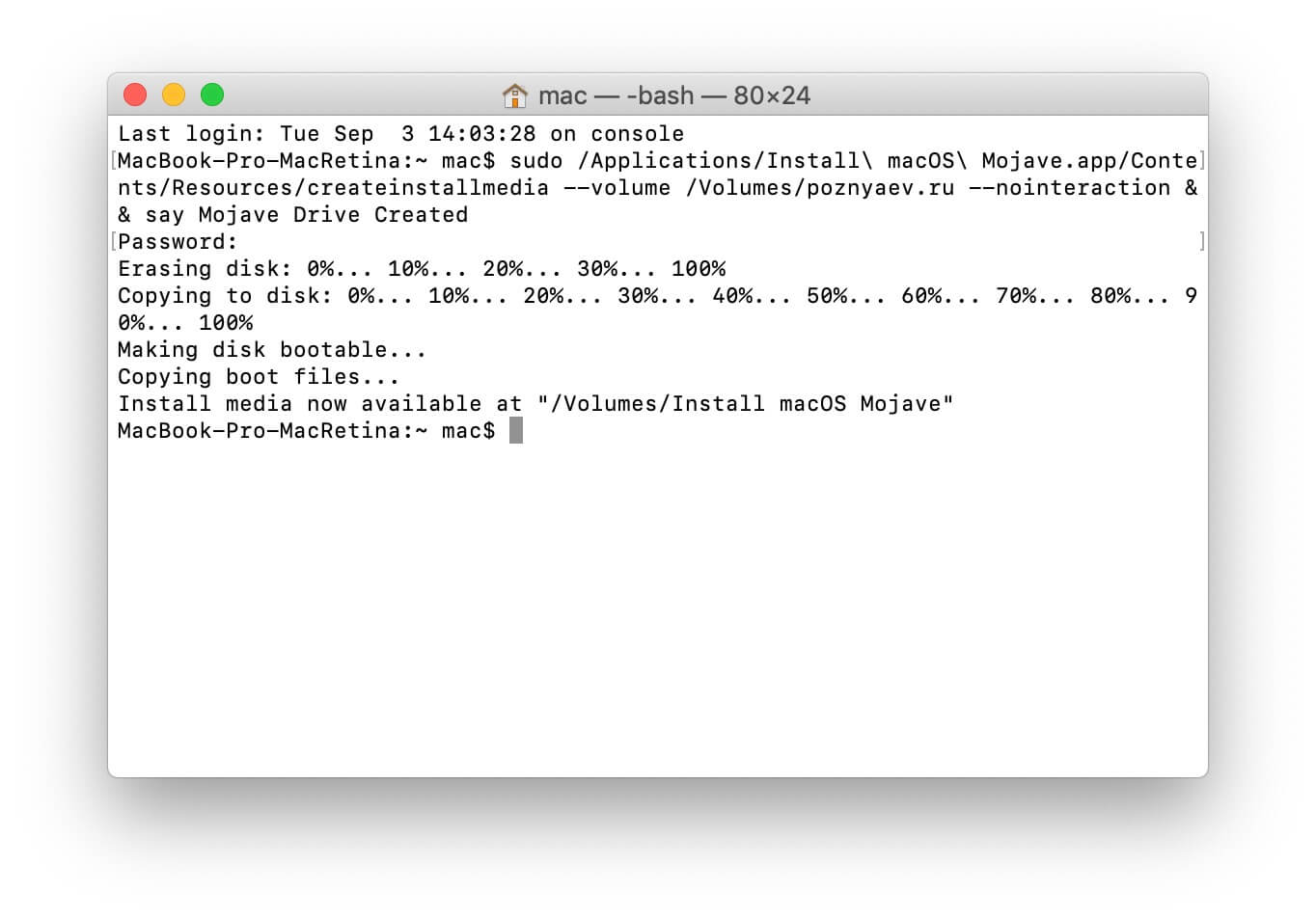
İncelenen yöntem katlanabilir değildir, ancak grafik arayüzün hakim olmasına izin verirseniz, üç üçüncü taraf yardımcı programından birini hızlandırabilirsiniz.
Yöntem #2. Yardım için DiskMaker X
Bir USB flash sürücü takın.
Satıcının web sitesinden bir yazılım aracı edinin.

Programın DMG görüntüsünü açın ve ardından onu "Programlar" kataloğunun simgesine sürükleyin.

Programı başlatmak için Lauchpad veya Spotlight'ı kullanın. Yüklenen aracı pencerede onaylamak için, ekrandaki “Bu kopyayı kullan” düğmesine tıklamanız gerekir.

"8 GB USB parmak sürücü (TÜM DİSKİ SİL)" düğmesine tıklayın.

Yüklemeyi seçtiğinizde aktarımdan bir flash sürücü seçin, ardından "Bu diski seç" düğmesine basarak seçimi onaylayın.

Bir sonraki pencerede, "Sil ve ardından diski oluştur" düğmesine basın. Tsієyu dієyu, zgoda'nıza o yogo formatuvannya'yı biriktirmekten kaynaklanan tüm bilgileri görmesini sağlar. Sanki yeni dosyada önemli dosyalar kaybolmuş gibi, bu süreden önce onları başka bir yere kaydetme fırsatınız olur.

Düğmelerden birine basın: Daha hafif bir ruh halindeyim (hafif) veya Karanlık tarafa gelmek istiyorum! (karanlık). Bu sıralamada temayı arayüze atarsınız.
Bilgisayar yönetici parolasını girin.

Avant-garde istifleme trivatime kіlka hvilin'in yaratılması. Ekranda skilki vіdsotkіv zavdannya vykonan hakkında bilgiler görüntülenecektir.
Yöntem #3. Yardım için Disk Oluşturucuyu Yükleyin
Bu sitedeki kolay ve ücretsiz yardımcı programdan yararlanın.

Yardımcı programla koçan üzerinde çalışmadan önce, App Store'dan macOS Mojave'yi aldınız ve USB flash sürücüyü bir USB bağlantı noktasına bağladınız.
Robotik yazılım aracının tüm süreci tamamen otomatiktir. Yardımcı program için alanı belirlemenize gerek yok, böylece onu dağlarda tanıyabilirsiniz, tıpkı bir flash sürücünün heyecan verici hale gelmesi gibi. Ardından "Yükleyici Oluştur" düğmesine basın.

Biçimlendirme onayını görmek için "Diski sil"e tıklayın.

Mayuchi siparişinizde zavantazhuvalnuyu flash sürücü, sistemi kurabilirsiniz. Tek bir zihniyet, macOS Mojave ile bilgisayar modelinizin toplamıdır.
Flash sürücüyü yuvaya yerleştirin. Option (Alt) tuşuna basarak bilgisayarı yeniden oturtun. İstenen kullanılabilir depolama cihazları listesinden tercih edilen flash sürücüyü seçin. Yapmanız gerekmiyorsa, sistem kurulum ustasının talimatlarını izlemeniz gerekir.
Sonuç olarak, bilgisayarın bu flash sürücülerle dolaşması, sizin yaptığınız gibi, işletim sisteminin kurulum aracında görünecektir. Burada sistemi yükseltebilir, kurabilir, "Terminal" veya "Disk Yardımcı Programı" ile hızlandırabilirsiniz. Yükseltme veya yükleme işlemi yaklaşık bir yıl sürer ve genellikle bir trok daha kısa sürer. Tüm saat boyunca bilgisayarın modeli ve sabit sürücünün üretkenliği eklenir.










